Q
81 変更履歴の保存・表示を行いたい ~Excel編~
複数のメンバーで入力・修正したりする時に変更箇所が分かるようにしたいのですが。
A
「ブックの共有」+「変更履歴」を活用しましょう。
仕事以外でExcelを利用する際は、あまり役に立たないかもしれませんが、この「ブックの共有」+「変更履歴」は、複数のメンバーで、ひとつのファイルに入力作業を行う際などにとても便利な機能です。
通常、Excelファイルは、一人がファイルを開いていると、他のメンバーが同じファイルを開いて作業することができない(無理に開いて作業しても、後でひとつのファイルに統合することができない)「排他アクセス」の状態で開かれます。 しかし、ひとつのファイル(ブック)に、担当者毎のシートが保存されていて、それぞれがアクセスして自分のシートを更新する場合など、みんなで一つのファイルを更新する事ができた方が効率的ですね。 これを実現するのが「ブックの共有」です。 ■ツール>ブックの共有 でダイアログを開いて設定します。
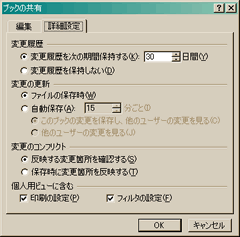 上右図の詳細設定では以下の設定ができます。
上右図の詳細設定では以下の設定ができます。
- 【変更履歴】
- 変更履歴の保存、保存期間の設定
- 【変更の更新】
- 変更箇所の保存タイミング
- 【変更のコンフリクト】
- 他のメンバーと同じ箇所を変更した場合、どちらの変更を優先するかを決定。[確認する]で、変更箇所の比較が可能に、[反映する]で、いつでも自分の変更が優先になる
- 【個人用ビューに含む】
- 各メンバーごとに印刷やフィルタを設定できるようにする
 ■ツール>変更履歴の記録>変更箇所の表示
で開くダイアログ上で
「編集中に変更箇所を記録する(ブックを共有する)」
をチェックし、(先にブックの共有設定で変更履歴の保存を選択している場合はチェックが入った状態でダイアログが開きます) 【変更箇所を画面に表示する】のチェックで、編集箇所が下記のように表示されます。
【新しいシートに変更箇所一覧を作成する】のチェックで、変更箇所の一覧シートが作成されます。
これで、変更箇所の記録、表示の設定ができました。
■ツール>変更履歴の記録>変更箇所の表示
で開くダイアログ上で
「編集中に変更箇所を記録する(ブックを共有する)」
をチェックし、(先にブックの共有設定で変更履歴の保存を選択している場合はチェックが入った状態でダイアログが開きます) 【変更箇所を画面に表示する】のチェックで、編集箇所が下記のように表示されます。
【新しいシートに変更箇所一覧を作成する】のチェックで、変更箇所の一覧シートが作成されます。
これで、変更箇所の記録、表示の設定ができました。
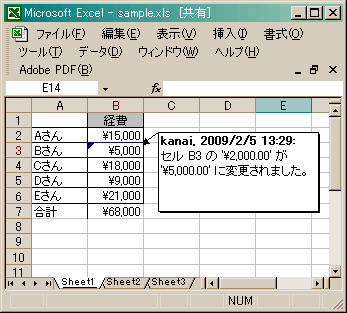 今回は、ブックの共有を先に設定する方法でご説明しましたが、ブックの共有を設定しなくても、
■ツール>変更履歴の記録>変更箇所の表示
から設定することも可能です。
ただ、その場合も自動的にブックは共有状態になります。
「ブックの共有」と「変更履歴の記録」はセットで設定される。
と覚えておいて下さい。
*今回は、Excel2002での操作方法を解説しました。
今回は、ブックの共有を先に設定する方法でご説明しましたが、ブックの共有を設定しなくても、
■ツール>変更履歴の記録>変更箇所の表示
から設定することも可能です。
ただ、その場合も自動的にブックは共有状態になります。
「ブックの共有」と「変更履歴の記録」はセットで設定される。
と覚えておいて下さい。
*今回は、Excel2002での操作方法を解説しました。
この質問に関連した業種の
求人を見ることができます。
仕事×学びのご相談はこちら
「ちょっと話が聞いてみたい」も大歓迎!









